谷歌浏览器使用安全DNS功能的方法
时间:2024-04-09 11:53:17作者:极光下载站人气:368
谷歌浏览器是我们平时使用十分频繁的一款浏览器,一些小伙伴在使用的过程中,需要进行浏览器的安全保护设置,有些时候我们需要查找网站,想要进行安全的访问,那么我们可以使用dns安全功能,你可以使用到一个安全的dns进行网址的查询,或者是自定义添加一个dns域名,之后我们就可以通过该dns进行安全使用了,只需要在谷歌浏览器的隐私和安全页面中将其启用即可,下方是关于如何使用谷歌浏览器使用安全dns的具体操作方法,如果你需要的情况下可以看看方法教程,希望对大家有所帮助。
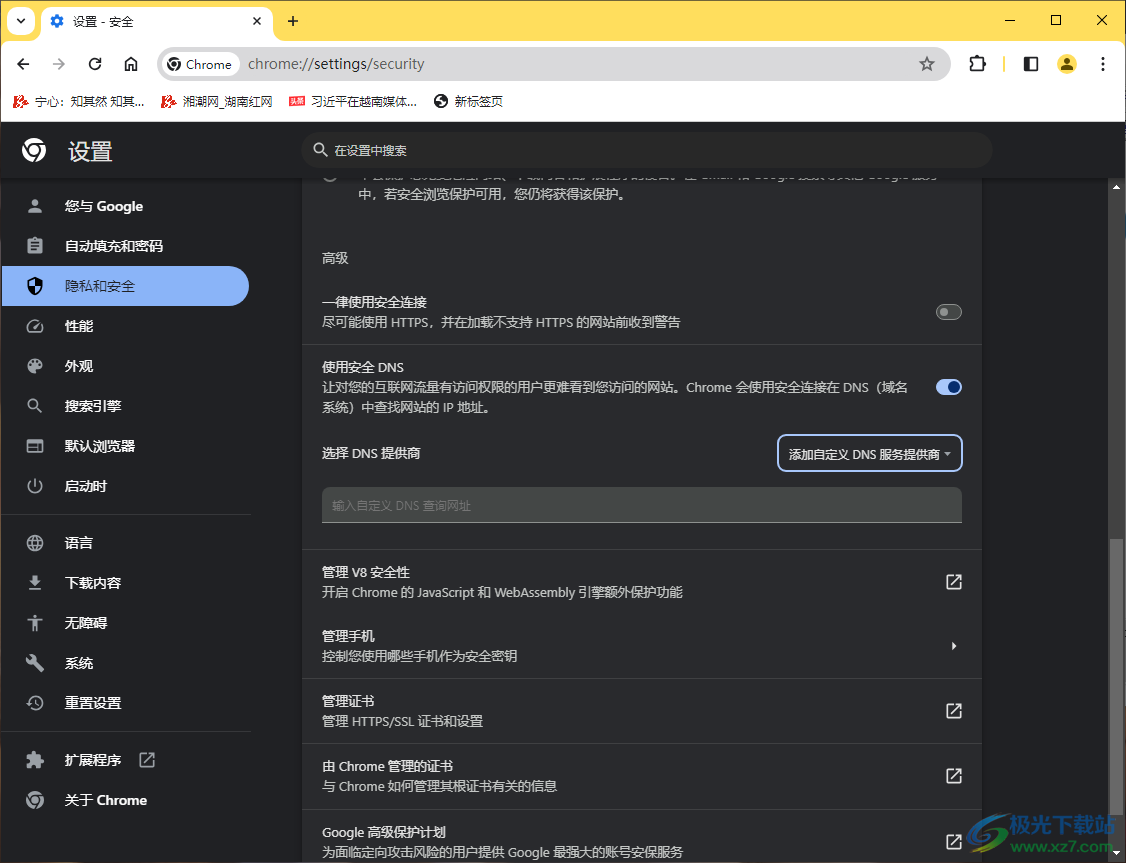
方法步骤
1.首先,我们需要打开谷歌浏览器,然后将右上角的三个点点击打开,选择下拉选项中的【设置】选项进入。
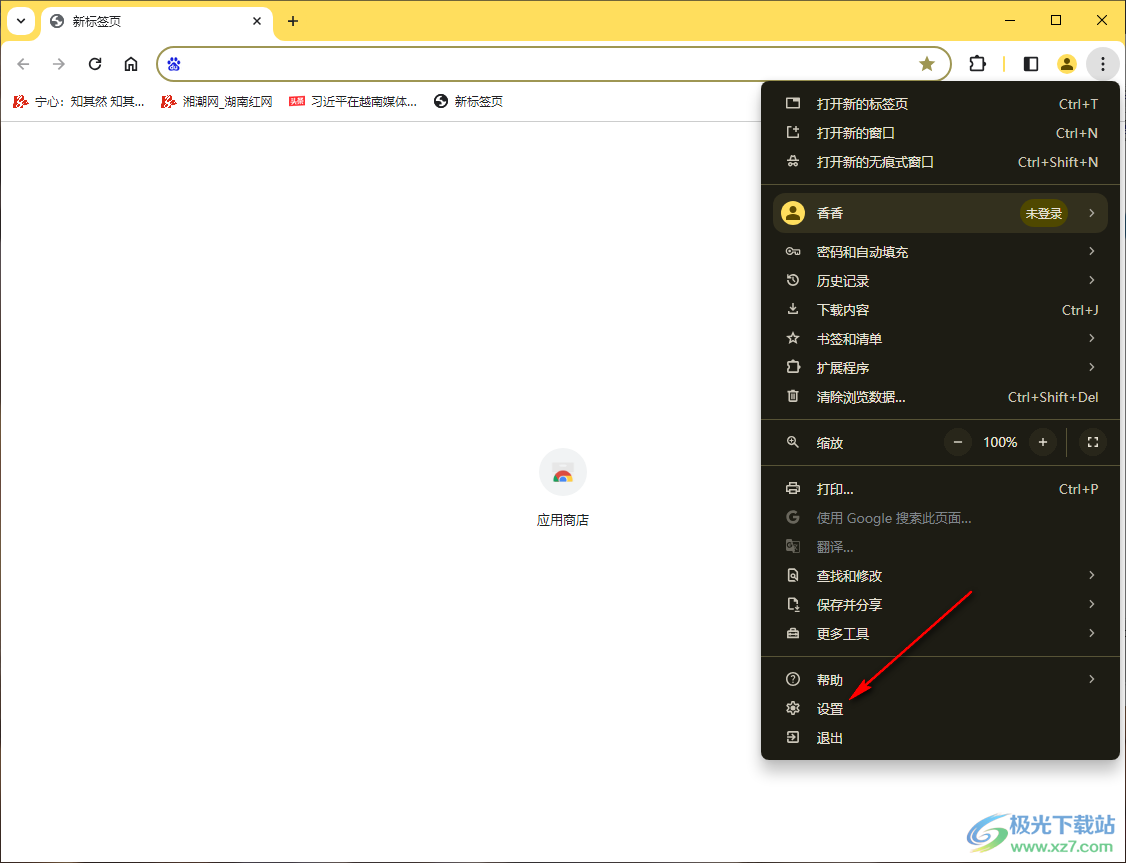
2.当你进入之后,将页面左侧的【隐私和安全】选项进行左键点击。
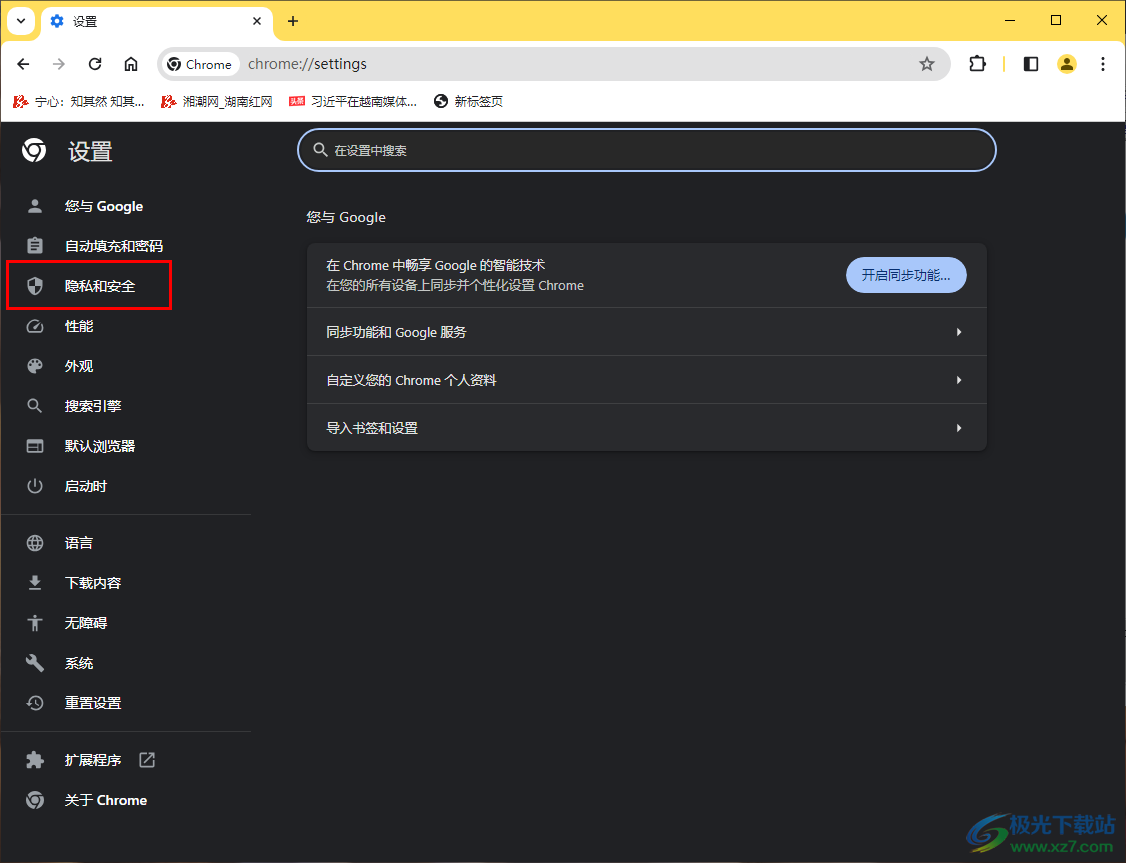
3.这时在页面的右侧位置,我们将【安全】选项点击一下进入到设置页面中。
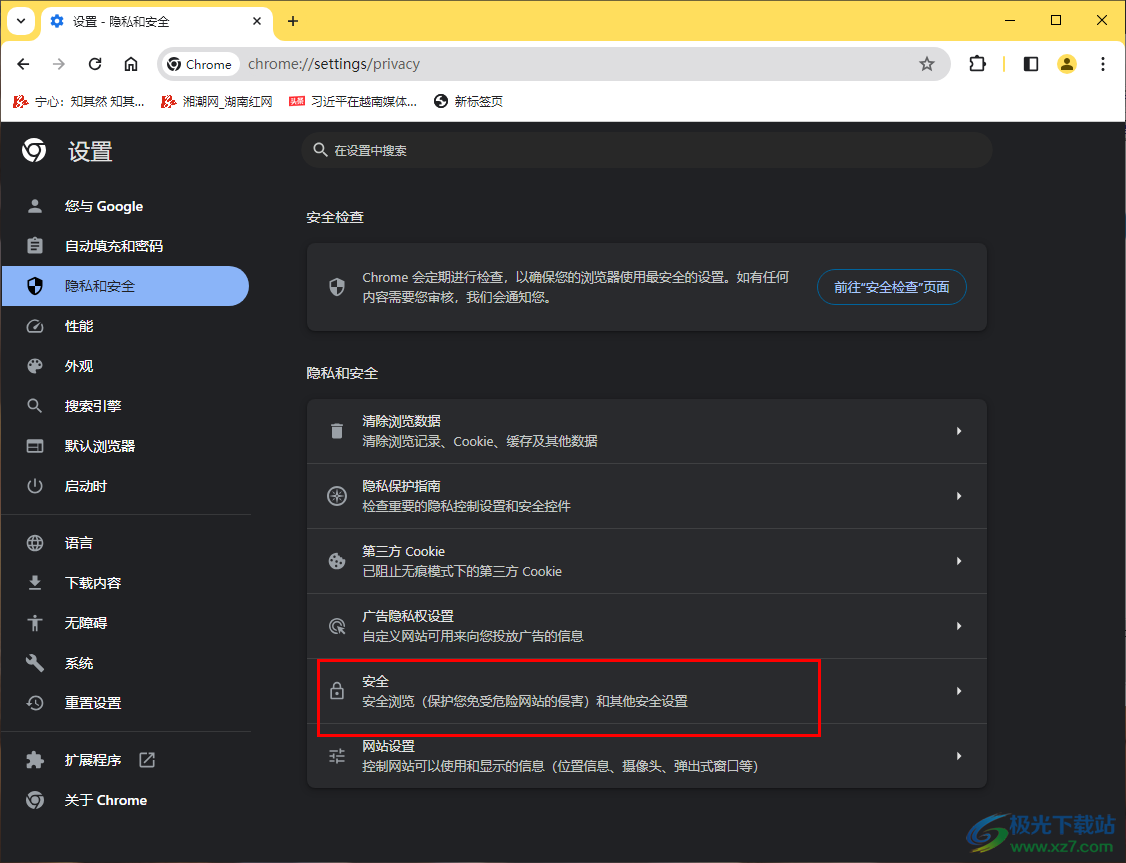
4.进入之后,我们可以将【使用安全dns】选项后面的开关按钮点击启用即可。
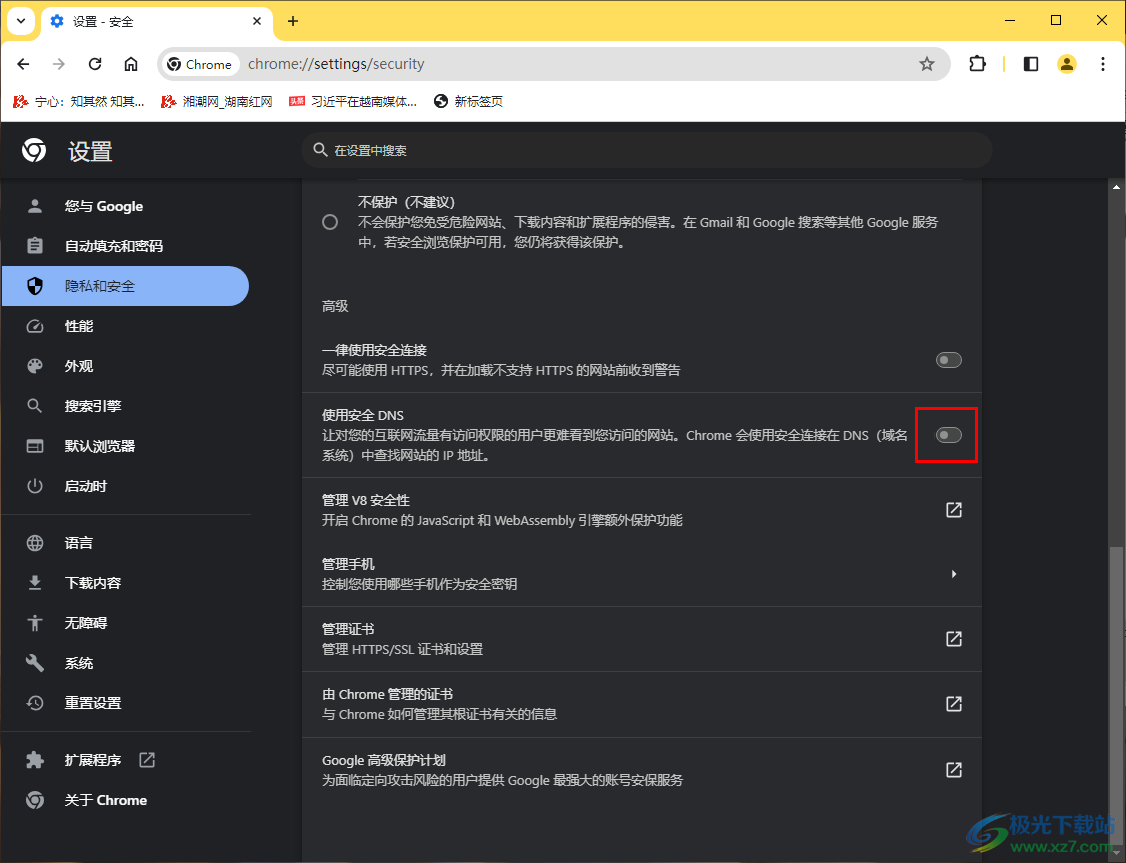
5.之后,你可以选择dns提供商,或者你可以【添加自定义dns提供商】,在输入框中输入自己需要添加的dns提供商就好了,如图所示。

以上就是关于如何使用谷歌浏览器使用安全dns的具体操作方法,dns是可以帮助我们安全访问网页的功能,启用该功能之后,让别的网站更难跟踪到自己访问的网站内容,操作起来十分便利,感兴趣的话可以操作试试。
相关推荐
相关下载
热门阅览
- 1百度网盘分享密码暴力破解方法,怎么破解百度网盘加密链接
- 2keyshot6破解安装步骤-keyshot6破解安装教程
- 3apktool手机版使用教程-apktool使用方法
- 4mac版steam怎么设置中文 steam mac版设置中文教程
- 5抖音推荐怎么设置页面?抖音推荐界面重新设置教程
- 6电脑怎么开启VT 如何开启VT的详细教程!
- 7掌上英雄联盟怎么注销账号?掌上英雄联盟怎么退出登录
- 8rar文件怎么打开?如何打开rar格式文件
- 9掌上wegame怎么查别人战绩?掌上wegame怎么看别人英雄联盟战绩
- 10qq邮箱格式怎么写?qq邮箱格式是什么样的以及注册英文邮箱的方法
- 11怎么安装会声会影x7?会声会影x7安装教程
- 12Word文档中轻松实现两行对齐?word文档两行文字怎么对齐?

网友评论